今天給大家帶來怎樣用打印機掃描想要的文件,用打印機掃描想要的文件的方法,讓您輕鬆解決問題。
這裏介紹一下如何用打印機掃描文件的流程,不懂的可以點進來看看。具體方法如下:
1首先把要掃描的文件按照自己打印機的掃描位置放好,一般都是正麵向下的。
然後打開電腦桌麵,有一個我的電腦的圖標點進去,就會看到一個這樣的頁麵
找到連接電腦的這台打印機的型號如圖:
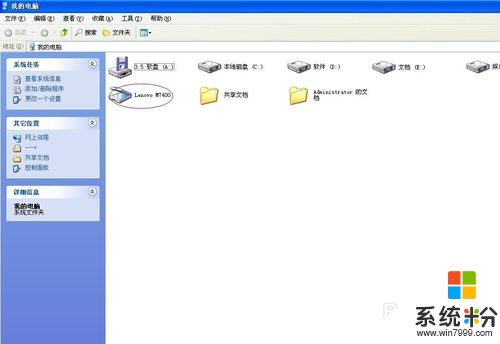 2
2右鍵點擊這個打印機的圖標選擇--用掃描儀向導獲取圖片
然後就會看到彈出的選項,直接點擊下一步,如圖:
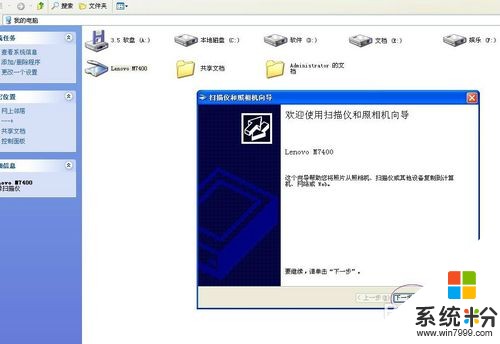 3
3點進去以後會看到一些選項,一般不用管它直接點下一步就可以的,彩色圖片這一選項如果打印機沒有彩印的功能,選擇彩色照片打印出來的也還是黑白的。
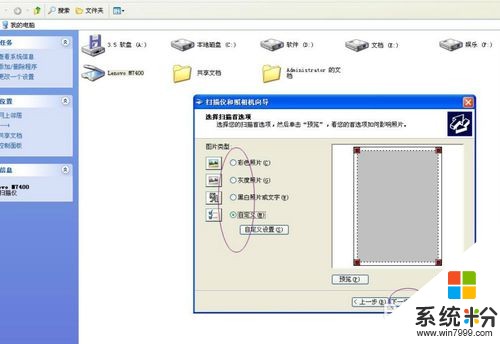 4
4如果覺得掃描的圖片清晰度不佳,可以選擇自定義----自定義設置
然後你會看到如圖的對話框選項,點擊分辨率下麵的數字旁邊的上下箭頭,或者自己直接輸入想要設置的分辨率,然後點確定。
 5
5然後點擊下一步,就會看到如圖的對話框,你需要給你的圖片重新命名,然後選擇一下你要保存圖片的位置,一般默認保存在桌麵。
 6
6然後再點擊下一步,就會看到這樣一個頁麵,有幾個選項供你選擇,一般就是不用管它,直接下一步就可以。
 7
7最後就是等圖片已經掃描到電腦上,直接點完成就可以了。
掃描好的圖片要到你選擇的文件夾裏去查看,如果是保存在桌麵的,直接在桌麵上查找圖片就可以了,是不是很簡單呢?

以上就是怎樣用打印機掃描想要的文件,用打印機掃描想要的文件的方法教程,希望本文中能幫您解決問題。
電腦軟件相關教程